In diesem Abschnitt finden Sie Informationen zu den folgenden Themen:
In CorelDRAW können Sie Objekte entlang einer Linie sprühen. Neben Grafik- und Textobjekten können auch Bitmaps und Symbole zum Sprühen entlang einer Linie importiert werden.
Sie können die Darstellungsweise der gesprühten Strecke bestimmen, indem Sie den Abstand zwischen den Objekten vergrößern oder verkleinern. Sie können auch die Anordnung der Objekte in der Strecke umstellen. Wenn Sie beispielsweise eine Reihe von Objekten mit einem Stern, einem Dreieck und einem Quadrat sprühen, können Sie die Sprühfolge so ändern, dass zuerst das Quadrat, dann das Dreieck und schließlich der Stern gesprüht wird. In CorelDRAW können Sie zudem die Position von Objekten in einer Sprühreihe ändern, indem Sie sie entlang der Strecke drehen oder sie entsprechend einer der folgenden vier Möglichkeiten versetzen: abwechselnd, links, zufällig oder rechts. Sie können beispielsweise links als Versatzrichtung wählen, damit die gesprühten Objekte links von der Strecke ausgerichtet werden.
Sie können auch ein neues Sprühmuster mit Ihren eigenen Objekten erstellen.
Gesprühte Objekte entlang einer Kurve (linke Seite). Die Objekte und Linien wurden nach dem Sprühen der Objekte bearbeitet (rechte Seite).

Wenn Sie den Wert für die Größe der Sprühobjekte entlang der Strecke erhöhen, werden die Objekte beim Verteilen an der Strecke größer.
Für Sprühmuster mit mehreren komplexen Objekten sind mehr Systemressourcen erforderlich. CorelDRAW benötigt mehr Zeit für das Zeichnen von Linien mit komplexen Objekten.Darüber hinaus erhöht sich durch diese Objekte die Dateigröße. Wenn Sie Symbole für die einzelnen Gruppen in der Liste verwenden, kann dies die Dateigröße und die Beanspruchung des Systems verringern. Weitere Informationen zum Erstellen von Symbolen finden Sie unter Mit Symbolen arbeiten.

Sprühmuster können Sie auch über das Andockfenster Künstlerische Medien auswählen. Sie können das Andockfenster Künstlerische Medien durch Klicken auf Effekte  Künstlerische Medien öffnen.
Künstlerische Medien öffnen.

Sprühmuster werden als CorelDRAW-Dateien (CDR) gespeichert. Wählen Sie zum Zugreifen über das Listenfeld Kategorie in der Eigenschaftsleiste Künstlerische Medien die Option Angepasst aus und wählen Sie dann im Listenfeld Sprühmuster ein Sprühmuster aus.

Zum Löschen eines angepassten Sprühmusters wählen Sie das Sprühmuster im Listenfeld Sprühmuster in der Eigenschaftsleiste aus und klicken auf die Schaltfläche Löschen  .
.

Nicht alle Komponenten sind in unseren Testversionen, Versionen für Bildungseinrichtungen und OEM-Versionen enthalten. Nicht verfügbare Komponenten sind u. a. Anwendungen und Funktionen von Corel, Dienstprogramme von Drittanbietern sowie zusätzliche Inhaltsdateien.
Copyright 2018 Corel Corporation. Alle Rechte vorbehalten.
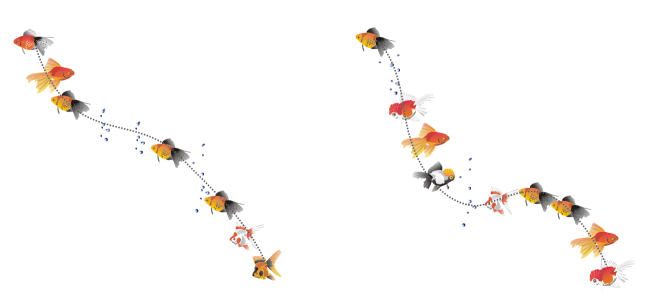
 eine Zahl ein.
eine Zahl ein. eine Zahl ein.
eine Zahl ein.![]() Künstlerische Medien öffnen.
Künstlerische Medien öffnen..
![]()